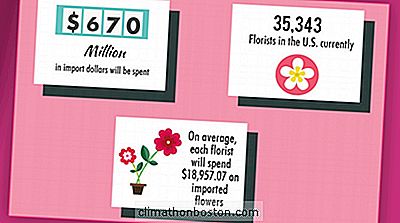Mikään ei hidasta liiketoimintaa enempää kuin hitaita tietokoneita. Apple-fanit tietenkin huomaavat, että siellä ei ole paljon työkaluja, koska ... hyvin, heidän koneensa ovat usein voittamattomia.
Käytän monia näistä ideoista pitämään koneistani laihassa ja keskiössä nopealla kaistalla. Jos tietokoneesi tuhlaa mitä vähän arvokasta aikaa sinulla on, nämä vinkit ja sivustot auttavat sinua tekemään sen nopeammin.
Miten lisätä tietokoneen nopeutta
1) Käytä Microsoft Fix It -ohjelmaa
Microsoft Fix Se on Microsoftin ilmainen työkalu, joka auttaa Windows 7: n tai aikaisempia käyttäjiä puhdistamaan ja tekemään monia yksinkertaisia huolto-ongelmia.
2) Pienennä käynnistyksen aikana suoritettavia kohteita
Jos tietokoneesi kestää kauan aikaa käynnistää, ensimmäinen asia, jonka haluat tehdä, on nähdä kaikki, mitä se alkaa, kun painat virtapainiketta.
Voit tehdä tämän napsauttamalla Windows-painiketta, valitsemalla "ajaa" ja kirjoittamalla sitten "msconfig". Napsauta Käynnistys-välilehteä. Jotkut asiat, jotka haluat jättää yksin. Esimerkiksi virustentorjuntasi. Muut, kuten Adobe Acrobat tai Google Toolbar Notifier, ei tarvitse käynnistää tietokoneen kanssa.
3) Poista ohjelmat, joita ei enää käytetä
Yhdessä tietokoneen kaikkien sovellusten käytön estämisen kanssa, kun käynnistät Windowsin, sinun on myös tarkistettava, mitä ohjelmia enää tarvitset ja poista ne.
Pääset poisto-työkaluun ohjauspaneelista ja käytä sitä poistamaan ohjelmat, joita et käytä. Olen säännöllisesti tehnyt tämän tietenkin ohjelmiston arvioijaksi.
4) Puhdista asema
Puhdista asemat kirjoittamalla "cleanmgr.exe" avattavaan valikkoon, niin voit käyttää Disk Cleanup -ohjelmaa. Tämä on, että "hakuohjelmat ja -tiedostot" -ruutu, joka näkyy, kun napsautat Windowsin Käynnistä -kuvaketta, yleensä useimpien näyttöjen vasemmassa alakulmassa (vaikka voit siirtää sen mihin tahansa näytön osaan).

5) Harkitse vaihtamista Internet Explorerista Chromeen
Jos käytät Internet Exploreria (IE) Web-selaimellasi, on aika päivittää. Tee Google Chrome lataa viimeinen asia, jonka teet sen.
Chrome on nopeampi ja siinä on vähemmän virheitä kuin IE 11. (Anteeksi IE-käyttäjät.)
6) Puhdista selain
Riippumatta selaimestasi, puhdista se säännöllisesti. Voit puhdistaa Chromen napsauttamalla kolmen palkkikuvakkeen oikeassa yläkulmassa, valitsemalla sitten Työkalut ja sitten Selaustietojen puhdistaminen. Tarkista sitten historian ruutu, evästeet ja välimuistit.
Tai lataa CCleaner, joka tekee hyvää työtä viidestä parasta selaimesta, rekisteristä ja Windowsista.
7) Skannaa ja poista haittaohjelma
Kaikki, jotka alkavat "mal" -toiminnolla, on lopetettava. Tarkista säännöllisesti järjestelmäsi, jotta pääset eroon haittaohjelmista, jotka voivat hidastaa tietokoneesi alas.
Comodo Cleaning Essentials on huippuluokan ilmainen työkalu, joka tekee tämän. Avastilla on myös ilmaisia työkaluja, samoin kuin Norton.
8) Skannaa ja poista virukset ja vakoiluohjelmat
Järjestelmän säännöllisten skannausten tekeminen tietokoneellesi haittaohjelmien varalta, sinun on myös säännöllisesti tarkistettava viruksia ja vakoiluohjelmia.
Avaa virustorjuntaohjelma ja suorita skannaus manuaalisesti. Voit ajoittaa nämä viikoittain. Varmista, että teet niin, kun et käytä tietokonetta. Myös tietokoneen useampi virustorjunta hidastaa sitä, joten jos haluat olla uskomattoman perusteellinen ja ehkä hieman tarpeeton, on vain yksi.
9) Säädä parempaa suorituskykyä
Jos haluat paremman suorituskyvyn, äläkä häiritse visuaalisia tehosteita, kuten hiiren varjoja, napsauta "tietokone" ja sitten "järjestelmän ominaisuuksia" ja sitten "edistyksellisiä järjestelmäasetuksia". Löydät suorituskykyasetukset-painikkeen, jonka avulla voit valitse "Säädä parhaaseen suorituskykyyn."
Voit myös pienentää näytön tarkkuutta, mikä nopeuttaa asioita hieman ja parantaa akun käyttöikää.

10) Defrag Drive
Sinun pitäisi eheyttää asemasi tai ajoittaa sen suorittaa tämä toiminto automaattisesti. Yleensä voit tehdä tämän kuukausittain. Kuitenkin, jos lataat liikaa, siirrät, poistat tai asennat ohjelmia, sinun on ehkä tehtävä se useammin.
Jos tietokoneesi on hidas, voit analysoida levyn käsin, onko se yli 10% pirstoutunut. Olen edelleen tekemässä tätä satunnaisesti, mutta Windows näyttää tehostavan parempaa työtä optimoimalla asiat.
11) Lisää enemmän RAM-muistia
Voit myös lisätä suorituskykyasi muutamia fyysisiä asioita. Voit ja pitäisi lisätä lisää RAM-muistia, kunnes tietokone on kapasiteetissa. Olen huomannut, että koneen ikäluokissa voit laajentaa sen apuohjelmaa RAM-päivityksen avulla. Olen kirjaimellisesti tilaamassa RAM-muistia yhdelle minun kannettavista tietokoneistani, kun kirjoitan tätä.
Useimmissa tapauksissa tämä on yksinkertaisesti kysymys siitä, että napataan sisään tai ulos muistitikut. Kannettavat ovat yleensä hieman vaikeampia ja sinun täytyy poistaa ruuvit, mutta silti melko helppoa. Voit myös tehdä vähittäiskaupan palvelupisteen.
12) Päivitys SSD-asemaan
Lopuksi voit päivittää SSD-asemaan. Tämä tekee tietokoneesta nopeamman, mutta ne ovat kalliimpia ja niillä on yleensä vähemmän muistikapasiteettia. Toivon, että tavallisia kannettavaa asemaa voidaan muuntaa SSD: ksi, mutta en ole löytänyt mitään, joka on edullinen.
Älä anna hitaalle koneelle pysäyttää tuottavuutta. Käytä näitä vinkkejä tietokoneen nopeuden lisäämiseen, jotta työpöytä- ja kannettavien tietokoneiden toiminta toimisi sujuvasti.
Tietokoneen nopeus, Latausnopeus, Yhteysnopeuskuvat Shutterstockin kautta